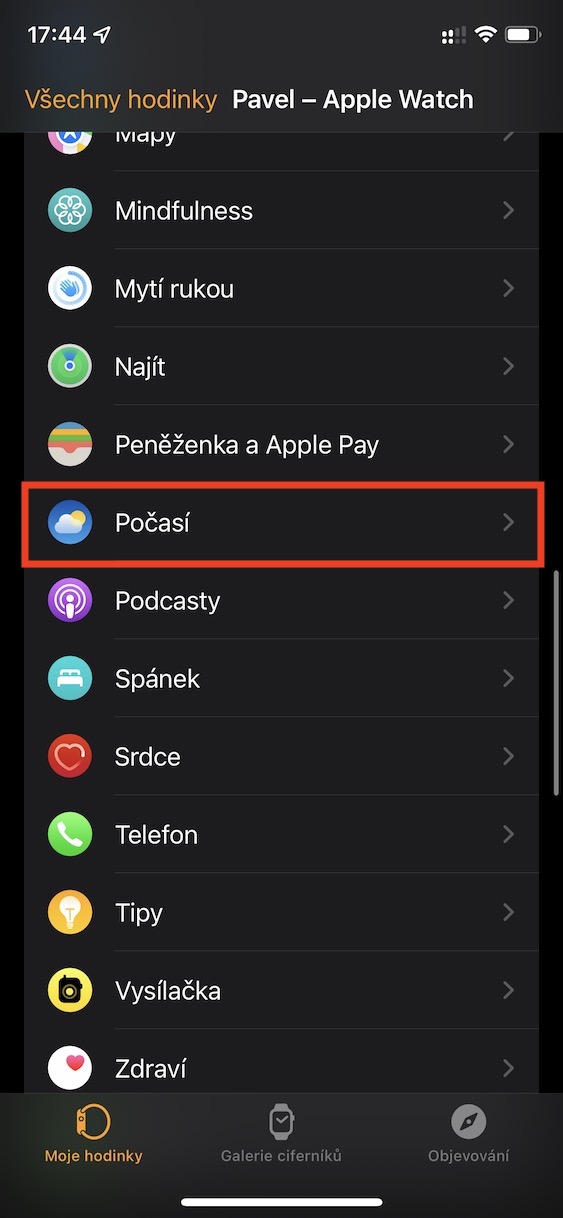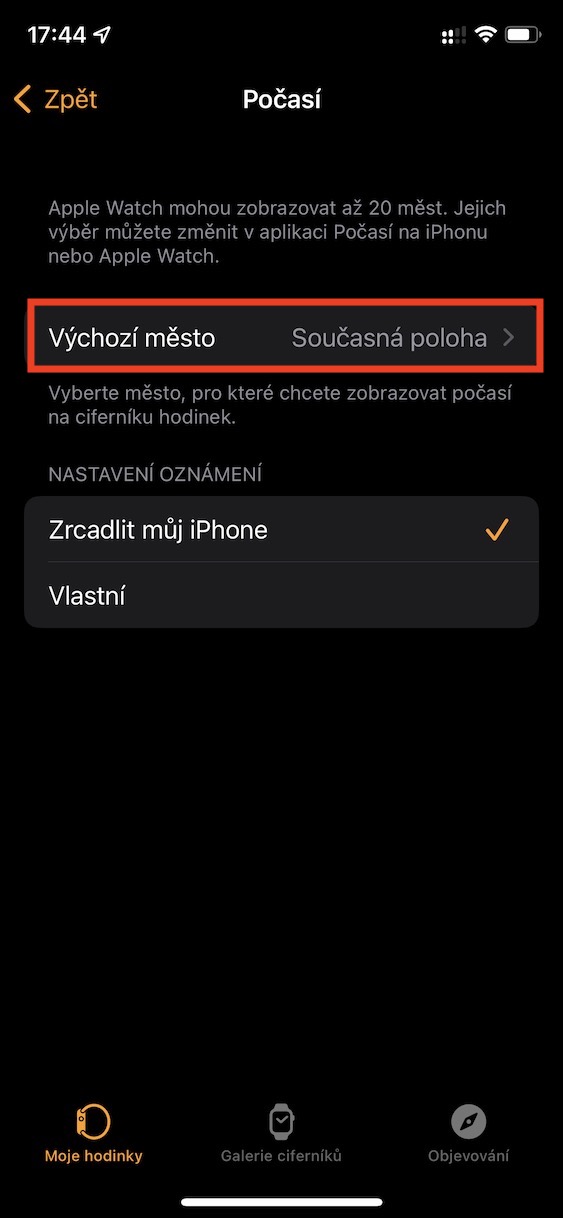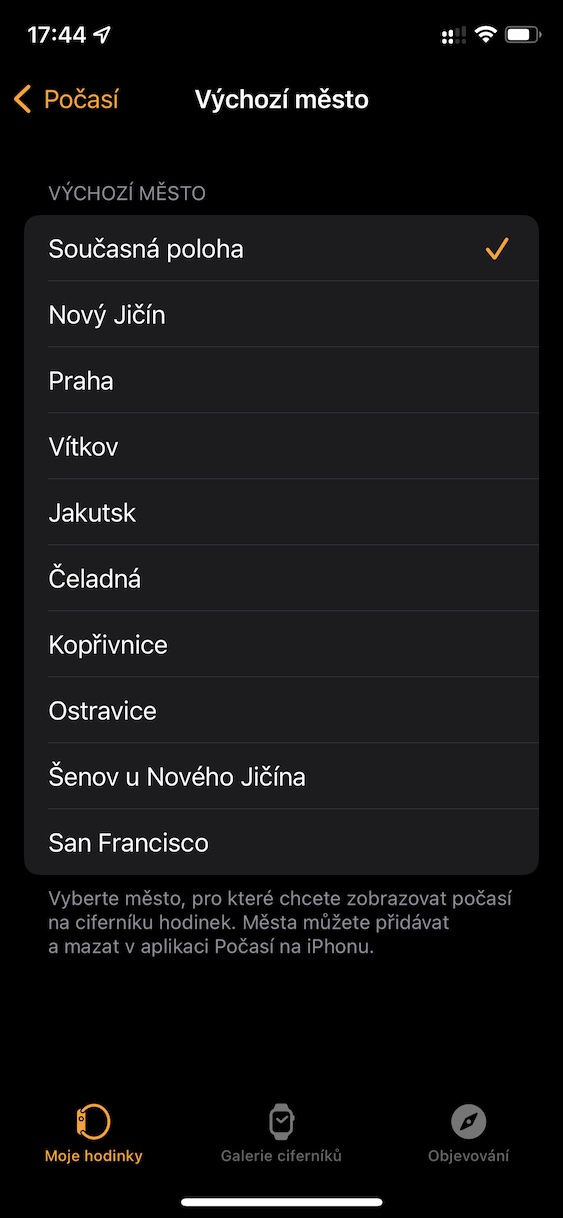Вы можаце выкарыстоўваць Apple Watch для розных дзеянняў і рэчаў. У першую чаргу яны прызначаны для маніторынгу актыўнасці і стану здароўя, а ў другую чаргу яны служаць працяглай рукой iPhone, напрыклад, для хуткай працы з апавяшчэннямі і г. д. Але, акрамя ўсяго іншага, на цыферблатах можна выводзіць розную інфармацыю і дадзеныя. Apple Watch, напрыклад, пра частату сардэчных скарачэнняў, надвор'е, ападкі і г. д. Карацей кажучы, вы можаце хутка прачытаць усё, што вам трэба, з цыферблатаў Apple Watch.
Гэта можа быць зацікавіць вас
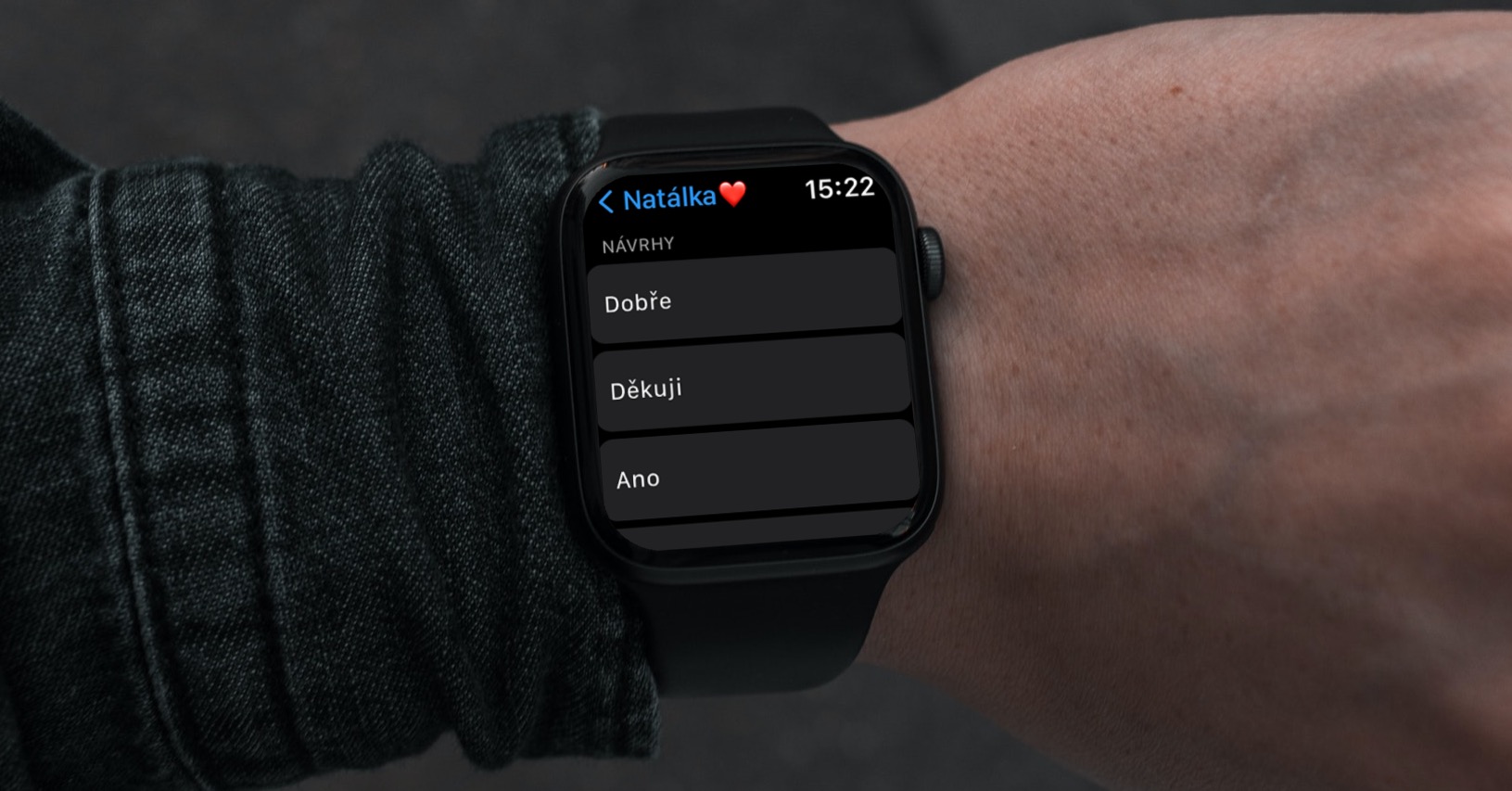
Як змяніць горад надвор'я па змаўчанні на цыферблаце Apple Watch
Калі вы размесціце віджэт з праграмы надвор'я на цыферблаце Apple Watch, вам будуць паказаны даныя з месца, дзе вы зараз знаходзіцеся. Некаторых гэта можа задаволіць, але, з іншага боку, таксама могуць быць карыстальнікі, якія хацелі б праглядаць дадзеныя аб надвор'і толькі з абранага горада, дзе яны жывуць, напрыклад, незалежна ад таго, дзе яны знаходзяцца. Добрая навіна заключаецца ў тым, што гэта таксама можна ўсталяваць у Apple Watch - проста выканайце наступныя дзеянні:
- Спачатку вам трэба адкрыць уласную праграму на вашым iPhone Глядзець.
- Пасля таго, як вы гэта зробіце, у ніжняй частцы экрана ў меню перайдзіце да Мой гадзіннік.
- Затым пракруціце трохі ўніз, дзе ў спісе прыкладанняў знайдзіце і націсніце Надвор'е.
- Далей перайдзіце да радка ў верхняй частцы экрана Горад па змаўчанні.
- Вось табе і хопіць са спісу гарадоў выбралі той, звесткі аб якім павінны адлюстроўвацца пастаянна.
Такім чынам, выкарыстоўваючы апісаную вышэй працэдуру, можна жорстка ўсталяваць горад на вашым Apple Watch, звесткі аб якім будуць адлюстроўвацца ў прагнозах надвор'я на цыферблаце. Калі ў спісе гарадоў няма таго, які вы хацелі б выкарыстоўваць, проста перайдзіце ў роднае прыкладанне надвор'е, дзе ўнізе справа націсніце на значок спісу. прыяцель пошук канкрэтнага горада, націсніце яго і націсніце кнопку ўверсе справа Дадаць. Затым проста вярніцеся да праграмы Глядзець, куды горад будзе адлюстроўвацца.